Инструкции и утилиты для полного удаления остатков антивирусных продуктов. Часто антивирусы оставляют мусор на компьютере после удаления в виде работающих драйверов и прочего. Большая часть АВ-производителей сразу предлагает готовые деинсталляторы, способные зачистить систему. Вот список основных:
Антивирус Касперского
Kaspersky Removal Tool
забираем его тут
depositfiles.com
Скачайте деинсталлятор до, а запускайте его - после удаления самой программы.
В процессе удаления продукта Лаборатории Касперского с помощью стандартных средств Windows (Панель Управления - Установка\Удаление программ) могут возникнуть ошибки, в результате которых программа не будет деинсталлирована или будет деинсталирована частично.
Утилита удаления позволяет полностью деинсталлировать следующие приложения:
* Антивирус Касперского 6.0\7.0\2009
* Kaspersky Internet Security 6.0\7.0\2009
* Антивирус Касперского 6.0 для Windows Workstations
* Антивирус Касперского 6.0 для Windows Servers
ЗамечаниеДля 64-битных версий ОС утилита удаления может деинсталлировать только Антивирус Касперского 2009 и Kaspersky Internet Security 2009.
Для полной деинсталляции программы необходимо проделать следующие действия:
* скачайте архив KAVremover
* распакуйте файл KAVremover9.exe из архива
* запустите файл KAVremover9.exe
* введите в поле защитный код, который изображен на картинке
* нажмите кнопку Remove
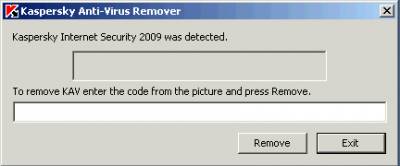
*дождитесь появления диалогового окна с сообщением об успешном удалении продукта
*нажмите кнопку ОК
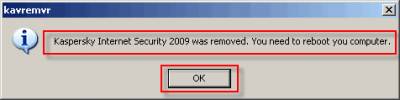
* перезагрузите компьютер
Если по каким-то причинам утилита удаления не нашла в операционной системе установленного продукта, однако Вы уверены в том, что продукт установлен и/или остались некоторые модули, то для пропуска проверки на наличие установленного продукта необходимо запустить утилиту из командной строки со следующим синтаксисом kavremover9.exe [kav6 | kav7 | kav2009 | kav2009x64| kis6 | kis7 | kis2009 | kis2009x64 | kav6fs | kav6wks]. Например, если на Вашем компьютере был установлен Kaspersky Internet Security 2009, то команда будет выглядеть так kavremover9.exe kis2009

Dr.Web
Удаление утилитой с оф. сайта
Убедиться, что действительно деинсталлированы службы агента и апдейтера
Если ключи реестра:
HKLM\SYSTEM\CurrentControlSet\Services\drwagntd
HKLM\SYSTEM\CurrentControlSet\Services\drwupgradeс уществуют, то удалить их.
Также можно посмотреть в
HKLM\SOFTWARE\Microsoft\Windows\CurrentVersion\Run
и если там есть ключ DrWebAgetnUI, то удалить его.
(2)
Деинсталлировать SpIDerMail ("spiderml.exe -remove")
Если spiderml.exe физически отсутствует на диске, то это не
значит, что его раньше действительно деинсталлировали,
а не просто стерли.
В конце концов, можно специально принести spiderml.exe
на компьютер, чтобы запустить с ключом -remove
и точно убедиться, что деинсталляция выполнена.
Если он и в самом деле не был установлен, то такая попытка деинсталляции
просто закончится сообщением, что "SpIDer Mail is not installed"
(т.е. деинсталлировать нечего).
(3)
Убедиться, что действительно деинсталлированы службы и драйверы
SpIDer Guard: выполнить spidernt.exe -remove
В ситуации, если он уже стерт, но нет уверенности что он был
корректно деинсталлирован из системы, то проверить ветки реестра:
HKLM\SYSTEM\CurrentControlSet\Services\drwebnet
HKLM\SYSTEM\CurrentControlSet\Services\SPIDER
HKLM\SYSTEM\CurrentControlSet\Serv ices\spidernt
и если таковые существуют, то удалить их.
Также посмотреть
HKLM\SOFTWARE\Microsoft\Windows\CurrentVersion\Run
на предмет наличия ключа "SpIDerNT" (если такой есть, то удалить).
(4)
Удалить всю ветку HKLM\SOFTWARE\IDAVLab
(5)
Если существует какой-либо из следующих ключей пакета DrWeb
(относящихся к разделу Установка/Удаление программ Windows):
HKLM\SOFTWARE\Microsoft\Windows\CurrentVersion\Uni nstall\Dr.Web for Windows 95-XP
или
HKLM\SOFTWARE\Microsoft\Windows\CurrentVersion\Uni nstall\Dr.Web
или
HKLM\SOFTWARE\Microsoft\Windows\CurrentVersion\Uni nstall\DRWEB
или
HKLM\SOFTWARE\Microsoft\Windows\CurrentVersion\Uni nstall\{BBE2F69C-4338-11D7-8F0C-00A0244F4E2D}то удалить его.
(6)
Удалить ярлыки запуска Dr.Web с рабочего стола и из группы
"Пуск|Программы", если таковые есть.
(7)
Удалить все содержимое каталога DrWeb или, сответственно,
"DrWeb Enterprise Suite" с диска (кое-что в нем, возможно,
удастся удалить только после рестарта).
Кроме того, удалить spider.cpl из %windir%\system32
и drwebnet.sys из %windir%\system32\drivers
Обязательный рестарт системы и, возможно, еще раз п. (7)
avast! Antivirus
Специальная программа-remover от производителя
avast! uninstall utility
upload.com.ua
depositfiles.com
1. Загрузите aswclear.exe
2. Запустите Windows в Безопасном режиме
3. Откройте деинсталятор
4. выберете директорию где установлен антивирус
5. Деинсталируйте
6. Перезагрузите комп.
Далее я буду постепенно добавлять методы деинсталяции антивирусов или их остатков







